室内效果图PS后期教程详解
Photoshop摄影后期处理与艺术效果

Photoshop摄影后期处理与艺术效果第一章:后期处理概述及基本技巧在数字摄影时代,后期处理已经成为了几乎每个摄影师必备的技能。
Photoshop作为最常用的图像处理软件,具备强大的功能和无限的可能性,可以让摄影作品更加出彩。
本章将介绍后期处理的基本概念和一些常用的技巧。
第一节:调整图像元素在后期处理中,最基本的任务之一是调整图像元素,比如亮度、对比度、色彩饱和度等。
通过调整这些元素,可以让图像更加平衡和有吸引力。
此外,还可以使用曲线、色阶、色相/饱和度等工具进行更精细的调整。
第二节:修复和修整图像在摄影中难免会遇到一些问题,比如尘埃、划痕、皮肤瑕疵等。
Photoshop提供了一系列修复工具,比如修补刷、克隆刷、修补工具等,可以帮助我们轻松解决这些问题。
此外,还可以使用修补和克隆工具进行景深修正、头发修复等操作,让图像更加完美。
第三节:利用滤镜效果滤镜是Photoshop的一个重要功能,可以给图像增加各种特殊的效果,比如模糊、锐化、噪点、镜头畸变等。
通过合理使用滤镜效果,可以为图像增添一些艺术的味道,并且使得摄影作品更加个性化。
第二章:创造艺术效果的后期处理技巧摄影不仅仅是记录现实的工具,更是表达摄影师艺术感觉和创造力的媒介。
在后期处理中,我们可以运用各种技巧和方法,创造出多种多样的艺术效果,让图像更加独特和有个性。
第一节:黑白摄影的后期处理黑白摄影有一种独特的魅力,可以突出主题的纹理、构图和形状。
在后期处理中,可以通过调整灰度、对比度、色阶等参数,增强黑白照片的表现力。
此外,还可以通过采用色彩通道混合、渐变映射等技术,赋予黑白照片更多的层次和感觉。
第二节:HDR处理HDR(高动态范围)摄影是一种通过多次曝光来获得更丰富细节的摄影技术。
在后期处理中,可以利用Photoshop的HDR合成功能,将不同曝光的照片合并为一张,并通过调整参数来增强影像动态范围。
此外,还可以通过调整曲线和色彩饱和度等工具,使得HDR照片更加生动和有吸引力。
ps效果图后期处理教程

ps效果图后期处理教程PS是一款功能强大的图像处理软件,可以对照片进行各种后期处理,提升照片的品质和吸引力。
本教程将介绍一些常用的PS后期处理技巧和效果,帮助您提升照片的美感。
首先,导入您想要处理的照片到PS中。
选择“文件”-“打开”,找到照片的位置并选择打开。
接下来,我们将探讨一些后期处理的常用技术。
1. 色彩调整色彩调整是后期处理中最基本的技术之一。
在PS中,您可以使用“图像”-“调整”菜单中的选项来调整色彩和对比度。
您可以尝试调整亮度、对比度和饱和度等参数,以增强照片的整体色彩和色调。
2. 滤镜效果滤镜效果可以给照片增加特殊的视觉效果。
在PS中,您可以通过选择“滤镜”菜单来访问各种滤镜选项。
例如,您可以尝试使用“模糊”滤镜来给照片增加柔和的背景效果,或者使用“锐化”滤镜来增强细节。
3. 调整图层在PS中,您可以使用图层来进行复杂的后期处理。
例如,在处理人像照片时,您可以使用“图层”-“新建调整图层”菜单中的“色阶”或“曲线”选项,来调整照片的光线和色彩。
此外,您还可以使用“图层蒙版”功能来选择性地应用调整效果,以突出感兴趣的区域。
4. 背景替换如果照片的背景不理想,您可以使用“选区工具”来选择并删除原始背景。
然后,您可以在新的图层上添加一个新的背景。
例如,您可以在照片中添加一片蓝天、一座山峰或一座建筑物等,以增加照片的美感和吸引力。
5. 磨皮和美容在处理人像照片时,您可以使用磨皮和美容技术来增强皮肤的质感和光滑度。
在PS中,您可以使用“滤镜”-“噪点”-“降噪”选项来减少照片的噪点,并提高细节的清晰度。
此外,您还可以使用“修复工具”来去除皮肤上的瑕疵和痘痘。
6. 文字和水印如果您想在照片上添加文字或水印,PS提供了相应的工具和功能。
您可以使用“文本工具”在照片上添加文字,并自定义字体、大小和颜色。
此外,您还可以使用“图层样式”选项来添加阴影、描边和渐变效果,以使文字更加突出和吸引人。
7. 裁剪和尺寸调整最后,如果照片的尺寸不符合您的需求,您可以使用“图像”-“图像大小”选项来调整照片的尺寸。
室内效果图射灯星光效果的制作

室内效果图中射灯周围星光的做法:
首先这种灯光是PS后期用笔刷工具PS上的,这需要我们应用PS星光的笔刷文件,ps笔刷文件我已经传到群共享请大家到群内下载
第一步:复制星光文件
将ps笔刷复制,
找到PS的安装文件夹——选择“预置”文件夹——打开“画笔”文件夹——粘笔刷文件
英文路径:\Adobe Photoshop CS3\Presets\Brushes下
贴ps 第二步:加载ps星光文件
选择““载入画笔”选择星光文件载入
这样就OK了看一下画笔工具,里面就有星光笔刷了,
将效果图打开.选择笔刷工具效果图射灯位置点击即可。
Photoshop图像处理技术在室内效果图后期制作中的应用研究

应用Technology ApplicationDI G I T C W 技术178DIGITCW2019.05Photoshop 图像处理技术的应用,可以对室内效果图进行后期修补和完善,同时通过植物的添加让整个画面更具活力,给人们不同的环境体验。
1 室内效果图的概念室内效果图是设计人员利用二维或者三维设计软件对室内结构、色彩以及质感进行表述,向客户展现自己创作意图的图片。
在室内设计中,通过效果图的制作,能够直观、形象的将设计效果展现在用户眼前,使其明确最终的装修效果。
传统的效果图是通过手工绘制方式展现在人们眼前的,之后随着计算机技术的发展,效果图制作逐渐向着电子化方向转变。
通过Photoshop 图像处理技术进行效果图的后期处理,能够直观的展现各空间结构的功能,为后期的招标、设计以及施工提供更多依据。
2 P hotoshop 图像处理技术在室内效果图后期制作中的重要性2.1 满足了现今设计人员的需求经过3DMAX 生成的效果图较为死板,灯管和材质的设计上存在较多不足,很难满足设计人员的需求,因此需要利用该技术进行后期的调整,以改善效果图的整体质量。
2.2 满足用户需求效果图的设计是在设计人员了解用户需求后制作的,前期用户无法看到直观的效果图,以至于效果图完成后,用户发现其还有其他方面的需求,这时就需要设计人员利用相关软件对设计图进行加工,制作出符合用户需求的设计内容。
2.3 弥补市场中专业设计软件的缺失目前市场上所使用的材料选择软件只能进行材料的及时更换,却无法对材料应用后的灯光效果予以调节,这使得材料更换后与原有设计内容存在较大出处。
对此,需要采用该项技术实行后期调整,强化效果图的观感效果。
2.4 便捷性高、时间短在设计过程中,通过PS 技术的应用可以提升渲图效率,减少时间上的损耗。
例如在处理室内较亮的瓷砖和盆栽时,如果仅使用3DMAX 实施渲图处理,一般会消耗几个小时的时间,但是利用PS 技术,几分钟就可以完成渲染工作,并对其中存在的瑕疵予以处理。
PS做规划总平图及效果图的方法及步骤

Ps在规划总平图(建筑总平图)、透视图中的运用在电脑制作的建筑以及规划表现效果图的后期,ps在图片的合成和局部的处理上是个必不可少的工具。
学习前大家要先找本基本ps的书籍,熟悉各个键的使用方法,再进行如下学习。
1.首先讲解的是规划总平图(建筑总平图)的ps制作技法:1.如图1所示,该小区的总平图在cad中完成了后就应该导入ps进行上色方面的处理了。
要说明的是,在cad中导出exp格式文件是比较好在ps进行上色的。
图12.种树。
现在开始栽树。
需要说明的是,通常最后种树比较好,因为树木通常是位图导入,大量的复制会占用机器的内存。
这幅图例外,先种树,是因为这张图既要表现建筑又要表现绿化和景观。
先种树可以定下整个图的整体颜色倾向,基调。
先种树,大小植物,再调他们的色彩倾向,你认为应该调什么色调完全凭个人的感觉。
这张图定的基调是偏黄绿色调的暖灰。
3.接着做道路和铺装。
选取区域(蚂蚁线)的时候可以用各种选择工具(魔法棒、钢笔、滤镜),不要拘泥于一种工具。
填色后调颜色,要和树木色彩协调。
注意道路的颜色一定不要用纯灰色的,尽量做成冷灰或暖灰,这里做成偏黄绿色色调。
4接着做基础设施和地面小装饰,如停车场,沟,支架,彩色钢板等,然后调色,和整体色彩要协调。
5.接着做主体建筑和山包。
主体建筑的色彩一很重要,调的时候一定要谨慎,不要和主体色彩有强烈的对比。
通常小的地形起伏叫山包,大的地形起伏叫地形.目前无论是建筑设计与规划还是景观规划都似乎注重地形的表现,它已经越来越引人重视了。
而在渲染表现公司,更习惯称它为山包。
6.将绿地植物等用模糊(加深)工具进行一下明暗的处理。
大功告成!这样基本上就算成功了。
大家可以再根据自己的喜好进行细节的调整,小区规划的总平图就这样完成了。
建筑总平图的做法类似。
2.接着讲解的是效果图后期如何运用ps进行处理:(以本人小区入口处透视为列子介绍)1.首先是在stechup建好要表达的部分的模型,选好人视点角度后将模型在文件/导出中导成3ds格式文件,一边之后在3d max中贴材质、布光以及渲染的使用。
ps3d效果图制作教程
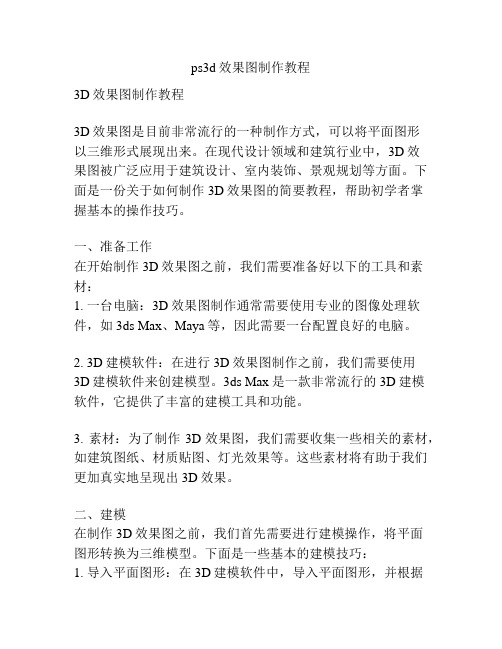
ps3d效果图制作教程3D效果图制作教程3D效果图是目前非常流行的一种制作方式,可以将平面图形以三维形式展现出来。
在现代设计领域和建筑行业中,3D效果图被广泛应用于建筑设计、室内装饰、景观规划等方面。
下面是一份关于如何制作3D效果图的简要教程,帮助初学者掌握基本的操作技巧。
一、准备工作在开始制作3D效果图之前,我们需要准备好以下的工具和素材:1. 一台电脑:3D效果图制作通常需要使用专业的图像处理软件,如3ds Max、Maya等,因此需要一台配置良好的电脑。
2. 3D建模软件:在进行3D效果图制作之前,我们需要使用3D建模软件来创建模型。
3ds Max是一款非常流行的3D建模软件,它提供了丰富的建模工具和功能。
3. 素材:为了制作3D效果图,我们需要收集一些相关的素材,如建筑图纸、材质贴图、灯光效果等。
这些素材将有助于我们更加真实地呈现出3D效果。
二、建模在制作3D效果图之前,我们首先需要进行建模操作,将平面图形转换为三维模型。
下面是一些基本的建模技巧:1. 导入平面图形:在3D建模软件中,导入平面图形,并根据其尺寸进行缩放和调整。
2. 创建基本几何体:使用3D建模软件提供的基本几何体工具,如盒子、柱体、球体等,创建三维模型的基本形状。
3. 细节建模:在创建基本形状之后,我们可以使用细分、拉伸、堆积等工具,进一步细化模型的细节。
4. 材质贴图:根据实际需求,为模型添加合适的材质贴图,以增加真实感。
三、布光和渲染完成模型建立后,我们需要进行布光和渲染操作,以增加3D效果图的逼真程度。
1. 创建灯光:使用3D建模软件中提供的灯光工具,在场景中添加适当数量和类型的灯光,如点光源、聚光灯等,以实现适当的光照效果。
2. 设置材质:根据实际需求,为每个模型添加适当的材质,并调整材质的属性,如光滑度、反射率等。
3. 调整相机:选择合适的视角,并调整相机参数,如焦距、光圈等,以获得理想的透视效果。
4. 渲染:在完成布光和设置材质后,我们可以开始渲染3D效果图。
效果图后期 第一章

• TGA格式 与TIF相同,用来处理高质量色彩通道图像 • PNG格式 结合GIF和JPEG的优点,采用无损压缩方式储存。
• TGA格式 与TIF相同,用来处理高质量色彩通道图像 • PNG格式 结合GIF和JPEG的优点,采用无损压缩方式储存。
• 将效果图引入PS
• 输出大小 图像大小将直接影响到图像最终输出的清晰度 • 渲染输出 保存文件为TIF或TGA格式 • 存为TIF格式时勾选存储Alpha通道
• 计算机效果图的用途 • 1、表现真实效果的商业类效果图 如:房地产商需要真实的效果、明朗的光线、热闹 的气氛 • 2、辅助设计、体现设计构想的艺术类效果图 如:设计师需要体现设计风格
• 计算机效果图的特色 简单易用 易修改 效果表现丰富 易存储易传输
• 为什么用PS进行效果图处理?
• PS指Photoshop,是Adobe公司旗下最为出名的图像处 理软件之一。PHOTOSHOP的应用领域很广泛,在图像、 图形、文字、视频、出版各方面都有涉及。如:照片处理、 艺术照制作、效果图后期修饰、平面广告、影像创意等
• 屏幕分辨率 • 屏幕分辨率是指计算机屏幕上的显示精度,是
由显卡和显示器共同决定的,一般以水平方向与垂直 方向的像素的数值来反映。
• 打印分辨率 • 打印分辨率又称打印精度,是由打印机的品质
决定的。一般以打印出来的图纸上单位长度中墨点的 多少来反映(以水平方向×垂直方向来表示),单位 为dpi。
• 用PS软件对室内外效果图进行后期处理,主要是 对效果图进行色彩调配以及为效果图添加配景。 对图像或配景进行选择,移动,色彩调整等操作, 以便使配景能真正与图像融为一体。
第二节 数字图像
一、图像
• 位图 也叫像素图,由许多相等的像素或点的网格组成。 于矢量图形相比,位图更容易模拟照片的真实感。但图形 放大会产生锯齿。 • 矢量图也称为向量图形,矢量文件中的图形元素称为对象, 每个对象都是一个自成一体的实体。使用 “缩放”工具 将图像不断放大,图形仍保持为精确、光滑的图形。不会 产生锯齿,生成的文件比位图小。适用于标志设计、文字 设计 • 基于矢量图的软件原创性强,主要用在原始创作 • 基于位图的处理软件,后期处理比较强,用于图片的处理
Photoshop中建筑效果图后期处理教学单元的设计与实施
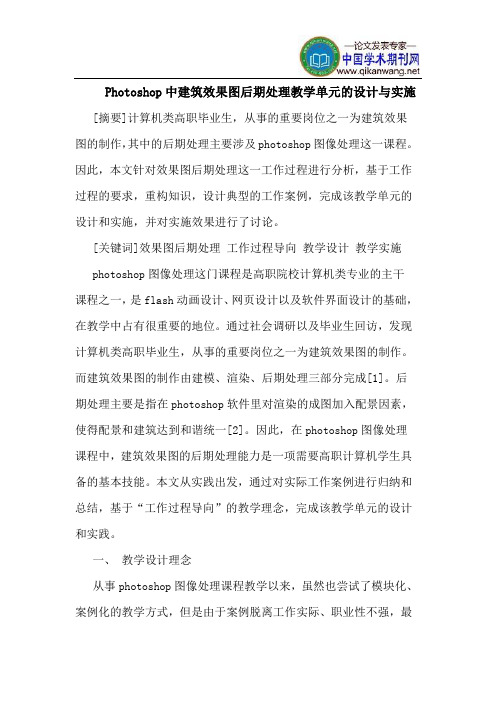
Photoshop中建筑效果图后期处理教学单元的设计与实施[摘要]计算机类高职毕业生,从事的重要岗位之一为建筑效果图的制作,其中的后期处理主要涉及photoshop图像处理这一课程。
因此,本文针对效果图后期处理这一工作过程进行分析,基于工作过程的要求,重构知识,设计典型的工作案例,完成该教学单元的设计和实施,并对实施效果进行了讨论。
[关键词]效果图后期处理工作过程导向教学设计教学实施photoshop图像处理这门课程是高职院校计算机类专业的主干课程之一,是flash动画设计、网页设计以及软件界面设计的基础,在教学中占有很重要的地位。
通过社会调研以及毕业生回访,发现计算机类高职毕业生,从事的重要岗位之一为建筑效果图的制作。
而建筑效果图的制作由建模、渲染、后期处理三部分完成[1]。
后期处理主要是指在photoshop软件里对渲染的成图加入配景因素,使得配景和建筑达到和谐统一[2]。
因此,在photoshop图像处理课程中,建筑效果图的后期处理能力是一项需要高职计算机学生具备的基本技能。
本文从实践出发,通过对实际工作案例进行归纳和总结,基于“工作过程导向”的教学理念,完成该教学单元的设计和实践。
一、教学设计理念从事photoshop图像处理课程教学以来,虽然也尝试了模块化、案例化的教学方式,但是由于案例脱离工作实际、职业性不强,最后的教学效果不理想,存在学生动手能力弱,职业能力不强的问题。
因此,在本次的教学设计中,教学过程中引入“面向工作过程”的职业教学理念[3],基于工作过程的要求,完成课程设计,确定典型工作任务之间的逻辑顺序[4],从能力发展的角度对photoshop图像处理的内容进行系统化处理,重构知识。
使学生不出校门就能体验到工作岗位的职业氛围,掌握行业技术标准,使得学生走向工作岗位后,能够尽快的适应岗位需求。
二、教学内容组织与安排针对建筑效果图效ps后期处理这一典型工作岗位,分析其对知识,技能的需求,并在实际工作项目的基础上,将基本理论知识重新构建[5],设计处两大课程项目,室内和室外效果图的后期处理。
ps教案
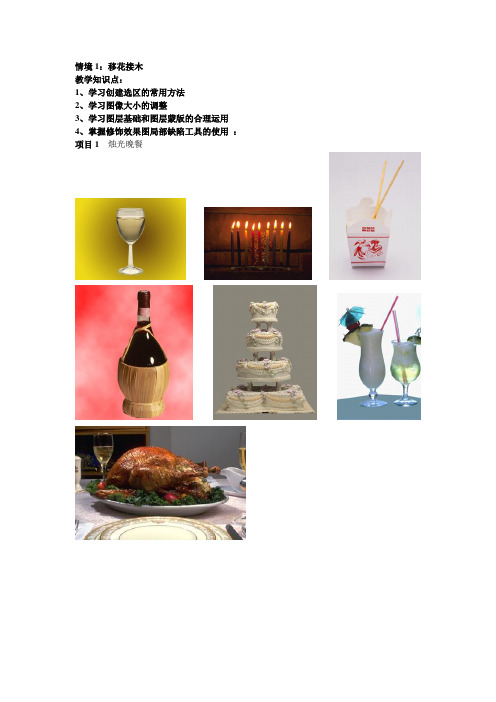
情境1:移花接木教学知识点:1、学习创建选区的常用方法2、学习图像大小的调整3、学习图层基础和图层蒙版的合理运用4、掌握修饰效果图局部缺陷工具的使用:项目1烛光晚餐PS处理前制作方法:1以上素材通过运用规则选区、套索工具、魔棒等选区工具组合成一幅完整的烛光晚餐图片项目2别墅外景制作(樊汉公司项目)PS处理后制作方法:1:在主体建筑里通过运用选区工具加入一些配景树天空植被等素材2:通过色相、饱和度、明暗度等色彩处理建筑与配景的的协调关系使得两者形成一个统一的整体。
情境2:居室空间效果图后期处理教学知识点:1、学习室内效果图中装饰物、植物等配景素材的使用及处理方法,特别注意要处理好画面的透视关系2、学习图像的色阶、色调调整方法,编辑效果图灯光亮部亮度以及修整阴影区域,明确图像的明暗关系;处理好效果图色彩色调的协调关系和光效。
3、掌握调整图层和图层效果的合理运用4、学习颜色的设置和各种填充方法项目1室内环境效果图(樊汉公司实际项目)3D渲染出来的效果(ps没有处理前的)PS处理后制作方法:1:运用亮度对比度操作做出灯带的效果丰富整个画面2:通过贴图素材运用蒙版工具把激活背景和屏风3:通过图像色阶工具调整个空间的色彩关系以及明暗关系项目2室内环境效果图(樊汉公司实际项目)PS处理前PS处后制作方法:1:运用亮度对比度操作做出灯带的效果2:通过贴图素材运用蒙版工具处理树木的部分3:通过图像色阶工具调整个空间的色彩关系以及明暗关系4:添加一些PS素材通过变换等工具活跃了整个空间的氛围情境3:环境空间教学知识点:1、学习环境效果图中植物、人物等各种配景素材的使用及处理方法,特别注意要处理好画面的透视关系2、效果图色彩和光效的处理。
项目1室外庭院的处理步骤(樊汉公司项目)PS处理前项目2住宅环境的处理步骤PS处理前PS处理后制作方法:1:在网上收集素材运用移动工具把素材放进空间中2:运用图层的前后层次关系3: 通过运用曲线色阶饱和度明暗度等调整色彩关系使得空间层次清晰形成一幅色彩统一的效果图1教学知识点:1、学习滤镜效果运用2、掌握画笔设置和路径工具的运用3、注意掌握夜景图灯光表现的特点夜景图在灯光表现时要做到鲜亮而透气,不能因为是夜晚而显得沉闷暗淡。
如何使用Photoshop制作立体效果

如何使用Photoshop制作立体效果Photoshop是设计师和摄影师们最常用的图像处理软件之一,它强大的功能使得用户可以进行各种各样的图像编辑和特效制作。
其中之一就是制作立体效果。
本文将详细介绍使用Photoshop实现立体效果的步骤。
步骤一:准备工作1. 选择一张适合制作立体效果的图片。
最好选择有明显层次感和深度的图片,如建筑物、山脉或人物等。
2. 打开Photoshop软件并导入选定的图片。
步骤二:创建图层1. 在图层面板中,右键单击背景图层,并选择“复制图层”。
这将创建一个与原始图层一样的图层。
2. 选中新创建的图层,右键单击并选择“智能对象”。
这将允许我们对图层应用非破坏性的效果。
3. 再右键单击智能对象图层,并选择“对智能对象切片”。
这样可以确保你的编辑不会超出图层边界。
步骤三:添加深度效果1. 选中“滤镜”菜单,然后选择“其他”子菜单下的“深度掩模”选项。
2. 在深度掩模对话框中,通过将前景色设置为纯黑色、背景色设置为纯白色,并使用梯度工具在图像上建立一个从黑到白的渐变。
这将指示图像的深度。
3. 确定好深度掩模后,点击“确定”按钮并应用这个效果。
步骤四:制作立体效果1. 在图层面板中,选中智能对象图层并点击“滤镜”菜单。
2. 选择“风格化”子菜单下的“滴影”选项。
通过调整模糊度、角度和距离来达到期望的阴影效果。
3. 在同样的“风格化”子菜单下,选中“浮雕”选项。
通过调整角度、高度和大小来增强图像的凸起效果。
4. 最后,点击“确定”并保存你的编辑。
步骤五:微调效果1. 如果你觉得深度效果太强烈或者立体效果不够明显,可以通过减少或增加深度掩模的强度来进行微调。
2. 同样的,你还可以在滴影和浮雕效果上进行微调,以便更好地符合你的视觉设计要求。
步骤六:保存和导出1. 点击“文件”菜单,然后选择“保存”来保存你的编辑。
这样可以保留原始文件的图层结构,方便以后的修改和调整。
2. 如果你想分享你的作品,可以点击“文件”菜单,然后选择“导出”来选择适合的文件格式和设定保存的文件尺寸。
建筑设计中常用的ps技巧
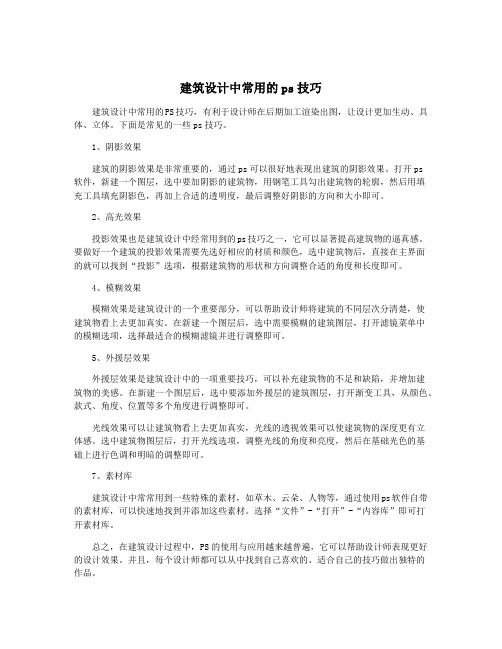
建筑设计中常用的ps技巧建筑设计中常用的PS技巧,有利于设计师在后期加工渲染出图,让设计更加生动、具体、立体。
下面是常见的一些ps技巧。
1、阴影效果建筑的阴影效果是非常重要的,通过ps可以很好地表现出建筑的阴影效果。
打开ps软件,新建一个图层,选中要加阴影的建筑物,用钢笔工具勾出建筑物的轮廓,然后用填充工具填充阴影色,再加上合适的透明度,最后调整好阴影的方向和大小即可。
2、高光效果投影效果也是建筑设计中经常用到的ps技巧之一,它可以显著提高建筑物的逼真感。
要做好一个建筑的投影效果需要先选好相应的材质和颜色,选中建筑物后,直接在主界面的就可以找到“投影”选项,根据建筑物的形状和方向调整合适的角度和长度即可。
4、模糊效果模糊效果是建筑设计的一个重要部分,可以帮助设计师将建筑的不同层次分清楚,使建筑物看上去更加真实。
在新建一个图层后,选中需要模糊的建筑图层,打开滤镜菜单中的模糊选项,选择最适合的模糊滤镜并进行调整即可。
5、外援层效果外援层效果是建筑设计中的一项重要技巧,可以补充建筑物的不足和缺陷,并增加建筑物的美感。
在新建一个图层后,选中要添加外援层的建筑图层,打开渐变工具,从颜色、款式、角度、位置等多个角度进行调整即可。
光线效果可以让建筑物看上去更加真实,光线的透视效果可以使建筑物的深度更有立体感。
选中建筑物图层后,打开光线选项,调整光线的角度和亮度,然后在基础光色的基础上进行色调和明暗的调整即可。
7、素材库建筑设计中常常用到一些特殊的素材,如草木、云朵、人物等,通过使用ps软件自带的素材库,可以快速地找到并添加这些素材。
选择“文件”-“打开”-“内容库”即可打开素材库。
总之,在建筑设计过程中,PS的使用与应用越来越普遍,它可以帮助设计师表现更好的设计效果。
并且,每个设计师都可以从中找到自己喜欢的、适合自己的技巧做出独特的作品。
ps室内效果图后期处理的详细步骤
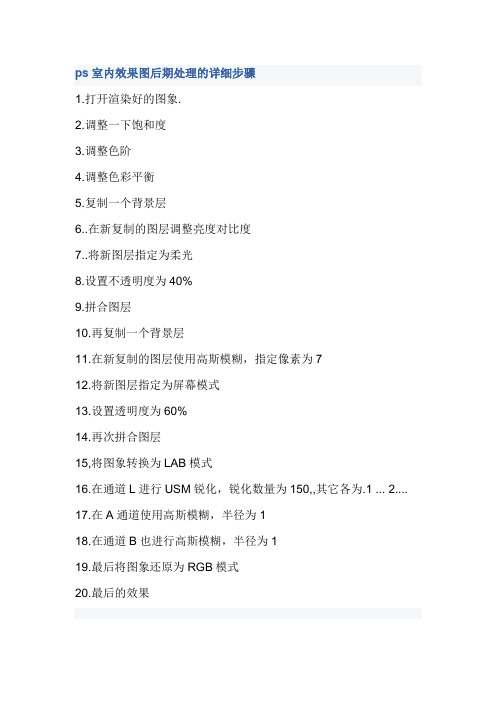
ps室内效果图后期处理的详细步骤1.打开渲染好的图象.2.调整一下饱和度3.调整色阶4.调整色彩平衡5.复制一个背景层6..在新复制的图层调整亮度对比度7..将新图层指定为柔光8.设置不透明度为40%9.拼合图层10.再复制一个背景层11.在新复制的图层使用高斯模糊,指定像素为712.将新图层指定为屏幕模式13.设置透明度为60%14.再次拼合图层15,将图象转换为LAB模式16.在通道L进行USM锐化,锐化数量为150,,其它各为.1 ... 2....17.在A通道使用高斯模糊,半径为118.在通道B也进行高斯模糊,半径为119.最后将图象还原为RGB模式20.最后的效果ps室内效果图后期处理的详细步骤第一步:全图调整:(1)打开渲染好的图象。
(2)调整一下饱和度(Ctrl+U)。
(3)调整色阶(Ctrl+L)。
(4)调整色彩平衡(Ctrl+B)。
(5)全图细部调整。
第二步:复制背景图层(1)复制一个背景层。
(2)在新复制的图层调整亮度对比度(图像-调整-亮度/对比度)。
(3)将新图层指定为柔光(新图层混合模式为“柔光”)。
(4)设置不透明度为40%。
(5)拼合图层。
第三步:再复制背景图层(1)再复制一个背景层。
(2)在新复制的图层使用高斯模糊,指定像素为7。
(3)将新图层指定为屏幕模式(新图层混合模式为“滤色”)。
(4)设置透明度为60%。
(5)再次拼合图层。
第四步:全图细化(1)将图象转换为LAB模式。
(2)在“明度”通道进行USM锐化,锐化数量为150,,其它各为1、2。
(3)在A通道使用高斯模糊,半径为1。
(4)在通道B也进行高斯模糊,半径为1。
(5)最后将图象还原为RGB模式。
(6)最终效果。
浅析室内效果图后期制作中的光效果表现

浅析室内效果图后期制作中的光效果表现作者:张丽来源:《青年时代》2016年第27期摘要:光效果表现是室内效果图表现中的一个重要内容,在效果图前期建模渲染和后期制作中都有涉及。
光效果的表现直接关系到室内设计效果图的作品质量和感染力,本文以笔者的设计操作经验和教学情况为基础,就室内效果图后期制作中的光效果表现技法和思维进行浅要解析。
关键词:室内效果图;后期;光效果;表现在城市化进程和房地产业发展势头依旧强健的当今,与之密切相关的室内设计装饰行业也持续兴旺。
作为室内设计工作中的重要内容和表现方式,室内效果图的制作必不可少,重要性毋庸多言。
室内效果图的制作有前期与后期之分,前期是使用CAD、3DS MAX(以下简称3D)等软件建模渲染,后期则为在Photoshop(以下简称PS)软件中将前期操作中无法或很难进行有效表现的地方做精确和写实的表现。
光效果表现是室内效果图表现中的一个重要内容,在前期建模渲染和后期制作中都有涉及。
前期渲染表现中的光效果,来源于3D软件的自动模拟和计算,操作较为复杂、较短时间内难以熟练掌握,而用PS软件的后期制作来表现室内常见的灯光带、筒灯照射、光柱、闪光点、四散光芒等灯光,和从门窗射入的室外光线(主要是阳光)都相对较为简易。
光效果的表现直接关系到室内设计效果图的作品质量和感染力,制作好光线效果仅依靠软件和熟练的操作技法还不够,需具体问题具体分析,以生活经验为基础,在实践中培养造型和表现的思维。
本文以笔者的设计操作经验和教学情况为基础,就室内效果图后期制作中的光效果表现技法和思维进行浅要解析。
一、室内效果图后期制作中的光效果表现之基本技法光效果可以依托3D软件进行渲染,但3D软件操作复杂,效果难以精确掌控,故光效果的表现更多依赖PS软件中的后期制作,简便易行,上手快,适合初学者和在校学生进行表现。
上文所述室内效果图后期制作中需表现的光有五种灯光,再加上自然光,总共有六种光效果需要学习其表现技法。
PS后期:调出高质感建筑大片——6个步骤

PS后期:调出高质感建筑大片——6个步骤摄影,从一个想法开始!小凯哥:每一篇文章,只为开拓你的拍摄思路!不是所有建筑都适合用明度做后期,比较常见的明度作品是使用超广角仰拍有特色的建筑。
一些长焦镜头,水平拍摄高层建筑,如以下的例片上海金光外滩中心。
拍摄前,就决定要做明度后期,注意以下:a. 小光圈,略欠曝。
直方图靠中间,不要过曝;b. 建筑主体拍摄清晰。
后期会采用换天方法,因此周边杂乱建筑,天气,光线都不需太多考虑;c. 尽量采用RAW格式,尤其天空的素材,后期要求极高的宽容度。
后期步骤:第一步,原片黑白处理照片导入LR/ACR,转为黑白,稍作修改后导入PS。
第一个关键步骤,在PS里复制一个图层,将两个图层分别加亮,减暗。
我喜欢下面的做亮图层bright,上面的做暗图层dark。
暗/亮图层的具体程度根据需要,基本原则是无死黑死白。
第二步,建立渐变选区最简单的方法是根据建筑外立面划分,如有曲线或者栅格会增加难度。
有窗的建筑,如果追求极致的质感,可以将每扇窗单独做选区拉渐变。
建议每操作一个选区进行一次保存。
工具推荐使用钢笔/套索,每完成一块区域右键保存为选区并起名。
这样,在右下角通道视图可以看到保存的选区,CTRL 鼠标左键选择选区,可以看到蚁线。
不太复杂的建筑4-5个选区,这张例图是4个选区, TOP, MID, INNER, BASE。
所有选取建立之后可以在通道里复查,漏选或者不精确的地方,需要不断修改,确保所有选区加起来(在通道里CTRL SHIFT 鼠标左键选中保存的通道,一个一个选)正好是建筑整体。
天空选区(通道中的SKY)通过CTRL SHIFT I反选获得。
一般需要大量的时间精细化选区,否则在渐变、换天之后会出现白边等瑕疵。
第三步,建立渐变见证奇迹的时刻来了!在暗图层上建立白色蒙版,点通道,CTRL 左键选中第一个选区(一般从左到右,或者从上到下),回到图层界面,选中蒙版,按G (渐变)具体看前景色是黑/白或者白/黑,然后在选区所在位置,用鼠标拉渐变,这里渐变可以选则线性,径向或者自定义风格,看你的需求。
室内效果图ps做光效的方法

室内效果图ps做光效的方法1.了解光线的原理:在进行室内效果图后期处理之前,深入了解光线的原理是非常重要的。
了解光线的投射角度、颜色、明暗度以及影响物体的反射等因素,可以让你更加精确地处理光效。
2.方向光和环境光的使用:方向光是通过模拟太阳光的投射来产生明暗效果的光源,而环境光则是通过模拟室内其他光源的反射效果来产生柔和光线效果的光源。
在处理室内效果图的光效时,合理地使用方向光和环境光可以让整个场景更加真实。
3. 使用HDR贴图:HDR(High Dynamic Range)贴图是一种光照信息非常丰富的图像,常用于产生逼真的光影效果。
在处理室内效果图的光效时,将HDR贴图应用于场景中的灯光部分,可以让光线更加真实、明亮。
4.灯光类型选择:在室内效果图的后期处理中,根据不同的灯具类型选择合适的灯光效果是非常重要的。
例如,对于聚光灯,可以通过调整光的聚焦程度和方向来产生聚光效果;对于台灯或壁灯,可以通过调整光的明暗度和柔和度来产生柔和的光线效果。
5.光晕效果的添加:光晕效果可以增加场景的真实感和艺术感。
在处理室内效果图的光效时,使用合适的工具,在光源周围创建一个明亮的区域,然后将其模糊处理,可以产生出光线穿透空气产生的光晕效果。
6.灯光的阴影效果:灯光的阴影是室内效果图中不可或缺的一部分,可以增加场景的层次感和立体感。
在处理室内效果图的光效时,根据光源的位置和强度,合理地添加阴影效果可以让整个场景更加真实。
7.灯光的反射效果:灯光在物体表面的反射效果也是室内效果图中需要重点处理的部分之一、在处理室内效果图的光效时,可以根据物体的材质和反射率,调整灯光的强度和颜色,使其在物体表面产生逼真的反射效果。
8.注意光线的自然衰减:光线在传播过程中会产生自然衰减的效果,即光线逐渐减弱。
在处理室内效果图的光效时,合理地模拟光线的自然衰减效果可以增加场景的真实感。
总结起来,室内效果图后期处理的光效需要深入理解光线的原理,并结合不同的处理技巧来达到真实感和美观感的效果。
